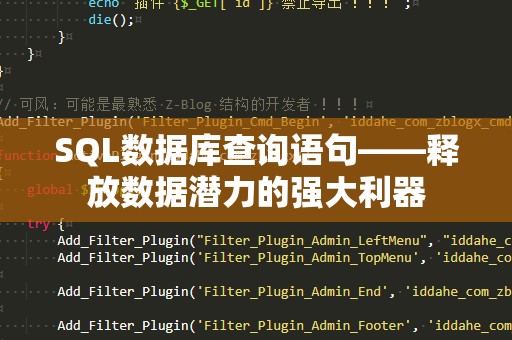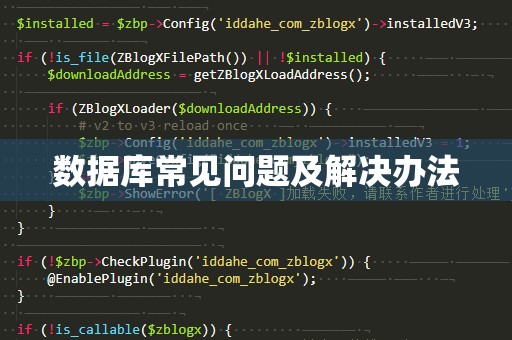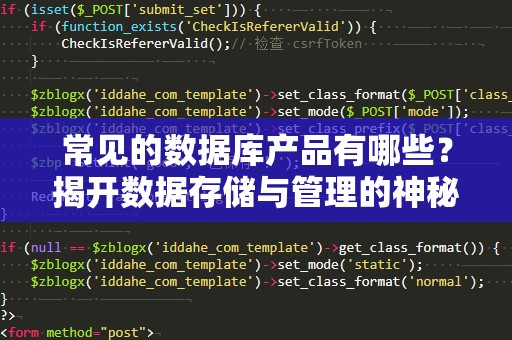SQLServer作为微软公司推出的一款关系型数据库管理系统(RDBMS),凭借其强大的性能和稳定性,广泛应用于企业级应用、数据分析和网站建设中。很多开发者和数据库管理员都需要对SQLServer进行安装和配置,但安装过程中如果没有明确的步骤和方向,往往会遇到许多问题。为了帮助你轻松完成安装,我们将逐步解析SQLServer安装过程中的关键步骤。
第一步:准备工作

在开始安装之前,需要做一些必要的准备工作。确认你的计算机满足安装SQLServer的硬件要求。常见的硬件要求包括:操作系统版本、处理器、内存、硬盘空间等。如果你使用的是Windows操作系统,SQLServer通常支持WindowsServer2012或更高版本(以及最新版本的Windows10/11)。对于64位系统,建议有4GB以上的内存和至少10GB的硬盘空间。
接着,确保你已经下载了SQLServer安装包。可以前往微软官网获取最新版本的SQLServer安装程序。对于个人或小型企业用户,可以选择SQLServer的免费版本——SQLServerExpress版,这对于学习和基础开发完全足够。如果需要更多功能或更高的性能,也可以选择付费版,如SQLServerStandard或SQLServerEnterprise。
第二步:启动安装程序
下载完SQLServer安装包后,双击运行安装程序。在安装过程中,你将看到SQLServer安装中心,它将引导你进行安装的各个步骤。点击“新建SQLServer独立安装或向现有安装添加功能”选项,进入安装界面。
第三步:选择安装功能
在安装的过程中,安装向导会要求你选择安装的功能。SQLServer提供多种功能模块,用户可以根据自己的需求进行选择。一般来说,最常见的选择包括:
数据库引擎服务(DatabaseEngineServices):这是SQLServer的核心功能,提供基本的数据库管理功能,建议所有用户都选择此项。
SQLServerManagementStudio(SSMS):用于数据库管理和查询操作的图形化工具,便于进行日常的数据库管理和操作。
SQLServer数据库引擎客户端工具:用于支持数据库客户端的功能,可以选择是否安装。
在选择功能时,如果你是新手,建议保留默认选择,安装所有必要的功能,特别是“数据库引擎服务”和“SQLServerManagementStudio”。
第四步:选择实例名称
SQLServer允许你创建多个实例,每个实例有独立的数据库和配置。在此步骤,你需要为你的SQLServer实例选择一个名称。如果是第一次安装,可以使用默认的实例名称。对于高级用户或企业应用,可能需要创建命名实例,以便区分多个SQLServer实例。
实例名称是后续访问和连接数据库时非常重要的参数,请确保你选择的名称符合企业内部规范,并且容易记住。
第五步:配置身份验证模式
在安装过程中,SQLServer会要求你配置身份验证模式。通常有两种身份验证模式:Windows身份验证模式和混合模式(Windows和SQLServer身份验证)。如果你选择混合模式,系统会要求你设置一个SQLServer管理员账户和密码。
建议选择混合模式,这样可以使用Windows身份验证以及SQLServer独立的账户密码进行访问和管理。请确保密码复杂且易于管理,因为这是你数据库管理的关键。
第六步:配置服务器
在服务器配置步骤中,你需要设置一些与SQLServer实例的网络和硬件相关的选项。常见的设置包括:
配置TCP/IP协议:确保SQLServer能够通过网络进行连接。
配置SQLServer服务帐户:这通常是Windows服务帐户,负责运行SQLServer实例的进程。
以上设置完成后,安装向导将开始检查所有配置项是否正确。如果一切顺利,你可以进入下一步,开始安装。
第七步:开始安装
当所有的配置步骤完成后,点击“安装”按钮,SQLServer安装程序将开始执行实际的安装过程。根据你的选择和硬件配置,安装可能需要一定时间。在此期间,安装向导会将所有选择的功能和组件安装到你的计算机上。
此过程中可能会有一些警告和提示,如果有任何错误,系统会提醒你进行调整。安装完成后,向导会提示你重启计算机,以确保所有配置生效。
第八步:安装完成后的验证
安装完成并重启计算机后,SQLServer会自动启动。你可以使用SQLServerManagementStudio(SSMS)来验证安装是否成功。打开SSMS,输入服务器名称(即你在安装过程中选择的实例名称),然后使用Windows身份验证或SQLServer身份验证登录。如果成功连接,你的SQLServer实例已经搭建完成。
你可以开始创建数据库、表、查询等,进行基本的数据库管理操作。
第九步:常见问题解决
虽然SQLServer的安装步骤较为直观,但一些用户可能会遇到常见的安装问题。以下是几种常见问题及其解决方法:
安装过程中提示空间不足:如果遇到磁盘空间不足的提示,尝试清理硬盘或者更改安装路径。
服务启动失败:这通常与权限配置有关,请确保安装时使用的是管理员账户,或者检查SQLServer服务帐户的权限。
连接问题:如果你在连接数据库时遇到问题,可能是防火墙阻止了连接。确保SQLServer的TCP/IP协议已启用,并且防火墙允许数据库连接。
第十步:后续配置与优化
安装完成后,SQLServer可能需要一些后续的配置与优化工作。你可以根据需要安装SQLServer的更新和修复补丁,确保你的数据库系统处于最新安全状态。定期进行数据库的备份、性能监控和维护,将帮助你确保SQLServer的长期稳定运行。
总结起来,SQLServer的安装并不复杂,只需要按照上述步骤一步一步完成。如果你是新手,建议在安装过程中多做一些学习和记录,理解每个步骤的具体含义,这样可以为后续的数据库管理工作打下坚实的基础。
通过详细的安装步骤和配置方法,SQLServer能够帮助你搭建一个高效、稳定的数据库环境,支撑你的业务发展与数据管理需求。希望这篇文章能帮助你顺利完成安装,开启数据库管理的新篇章。